Stampa file -32 – TA Triumph-Adler P-C4580DN Manuale d'uso
Pagina 116
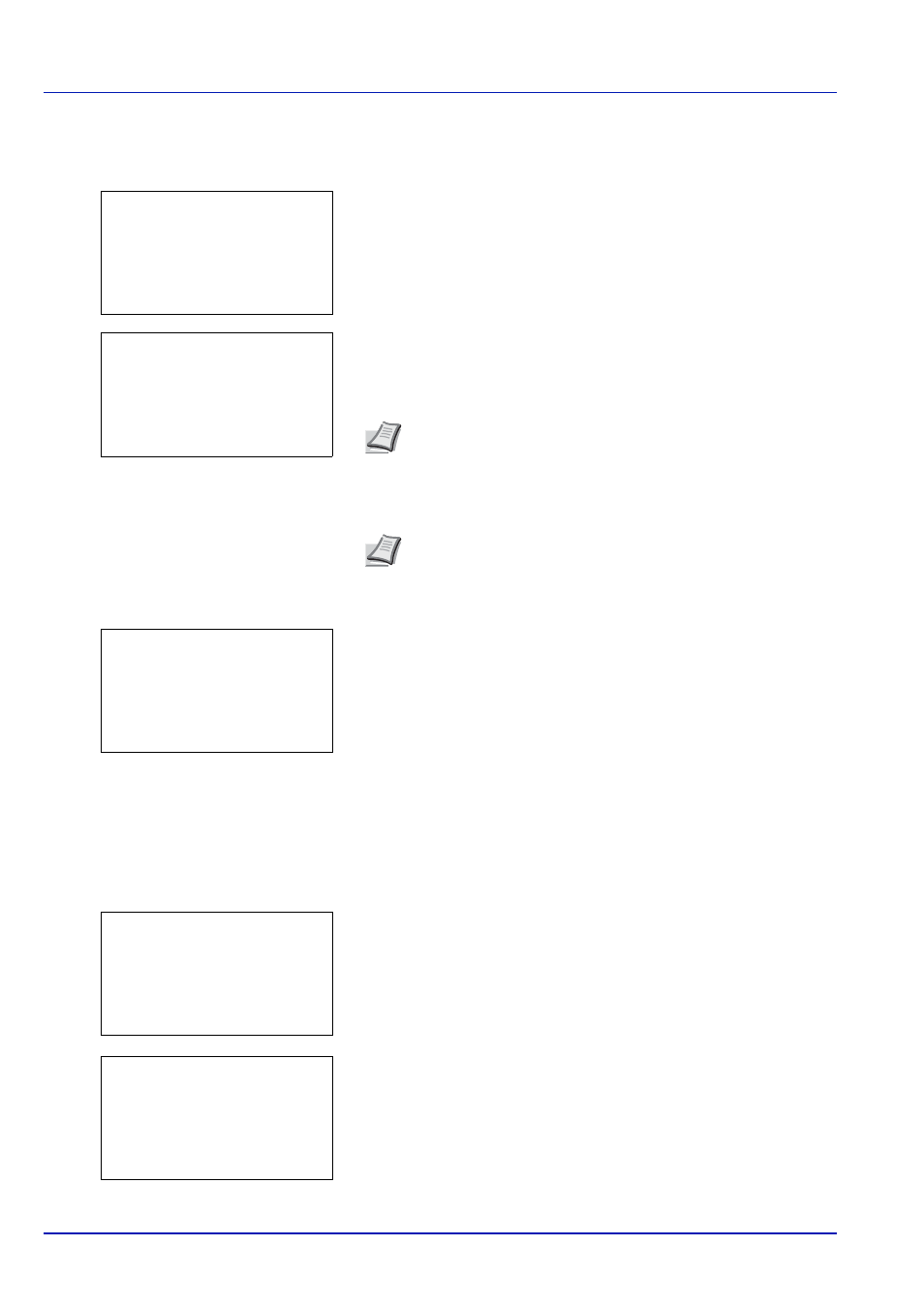
Box documenti
4-32
Stampa file
È possibile stampare il o i file selezionato/i nella casella lavoro.
1
Sulla schermata dell'elenco file, selezionare la voce e premere [OK].
Si apre la schermata del menu Stampa/Elimina.
2
Utilizzare
oppure per selezionare Stampa e premere [OK]. Si
apre la schermata del menu Copie.
Se si desidera modificare il numero di copie da stampare, utilizzare i
tasti numerici per specificare il numero di copie desiderato.
Se la funzione Job Accounting è abilitata, inserire l'ID account nella
schermata di login visualizzata. Dopo il login, si apre il menu Copie.
3
Premere [OK]. Viene visualizzato il messaggio Accettato. e viene
stampato il lavoro selezionato.
Eliminazione di un processo Controlla e mantieni
I lavori salvati con la modalità Copia veloce vengono automaticamente cancellati quando la stampante viene spenta; si
possono anche cancellare i singoli lavori attenendosi alla seguente procedura.
1
Nel menu Casella lavoro utilizzare
o per selezionare Copia
veloce
.
2
Premere [OK]. Si apre la schermata Copia veloce con l'elenco dei
nomi utente dei lavori archiviati.
3
Utilizzare
o per selezionare il nome utente immesso nel driver
di stampa.
4
Premere [OK]. La stampante visualizza l'elenco dei lavori archiviati in
corrispondenza del nome utente selezionato.
Nota Vengono dapprima visualizzati tre trattini (---); questi trattini
verranno sostituiti dal numero di copie impostato. Con questa
impostazione, viene stampato il numero specificato di copie.
Nota Quando al documento selezionato è assegnato un codice
di accesso, viene visualizzato Errore ID in caso di
discordanza.
l Utente01:
a
b
********************-
2 Elimina
1 Stampa
Copie:
a
b
(1 - 999,---)
*****copie
---
Accettato.
Copia veloce:
a
b
********************-
l Utente02
l Utente03
l Utente01
l Utente01:
a
b
********************-
Q Data01.doc 120313g
Q Data02.doc 120313g
[ Selez.
]
Tutti i file